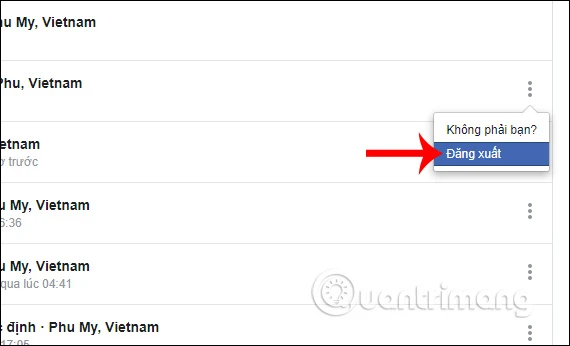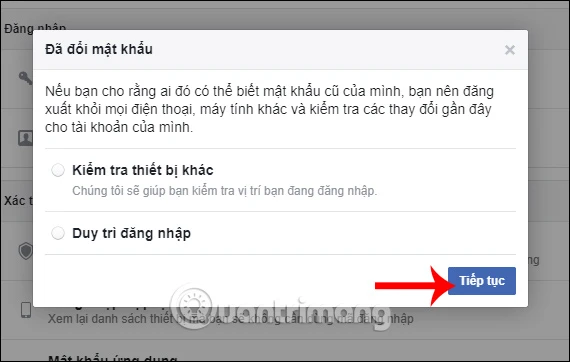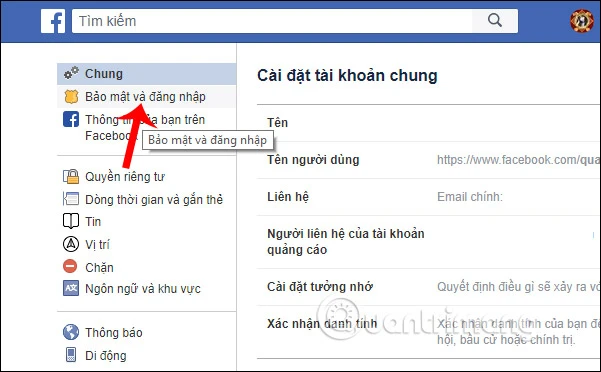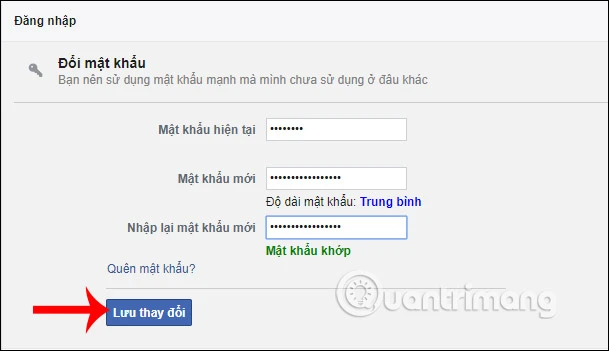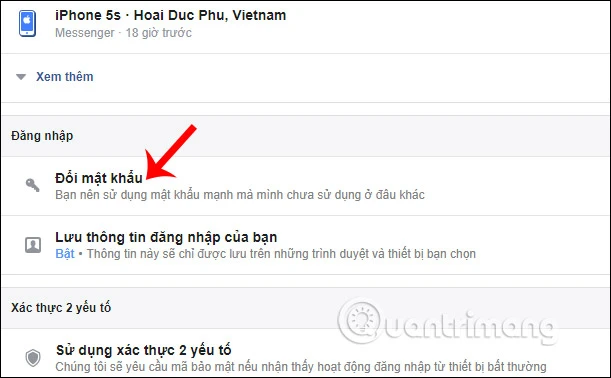Cách Đổi Mật Khẩu Facebook Trên Máy Tính: Hướng Dẫn Chi Tiết Và Dễ Dàng
Việc bảo vệ tài khoản Facebook của bạn bằng mật khẩu mạnh là rất quan trọng. Một mật khẩu phức tạp không chỉ giúp bảo vệ thông tin cá nhân của bạn mà còn giảm thiểu nguy cơ bị hack tài khoản. Trong bài viết này, chúng tôi sẽ hướng dẫn chi tiết cách đổi mật khẩu Facebook trên máy tính, giúp bạn dễ dàng thực hiện việc này khi cần thiết.
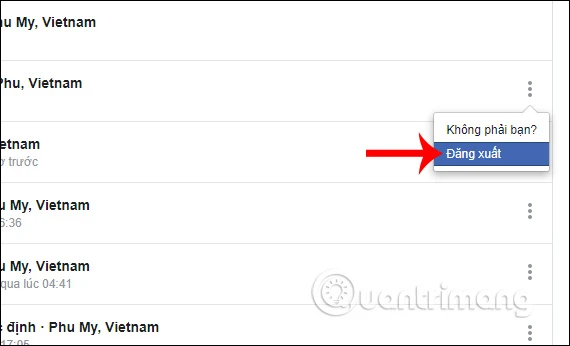
Tại Sao Bạn Nên Đổi Mật Khẩu Facebook?
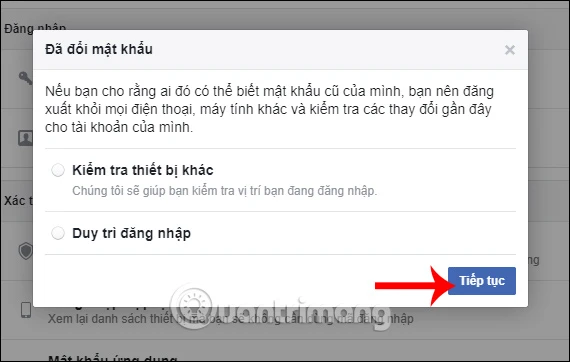
1. Đảm Bảo Bảo Mật
Đổi mật khẩu thường xuyên giúp giảm thiểu nguy cơ tài khoản bị truy cập trái phép. Đặc biệt, nếu bạn nghi ngờ rằng tài khoản của mình đang bị theo dõi hoặc đã bị đánh cắp thông tin, hãy thực hiện việc này ngay lập tức.
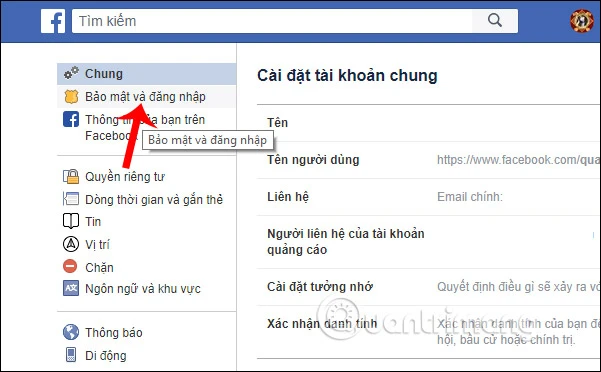
2. Bảo Vệ Thông Tin Cá Nhân
Khi sử dụng cùng một mật khẩu cho nhiều tài khoản khác nhau, khả năng bị hack sẽ tăng lên. Nếu mật khẩu Facebook trùng với một tài khoản khác và tài khoản đó bị xâm phạm, các thông tin của bạn sẽ bị đe dọa.
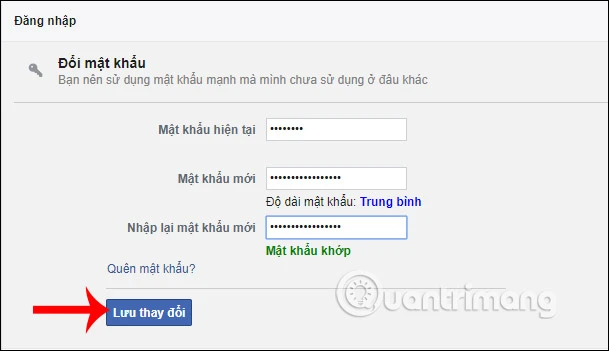
3. Thói Quen An Toàn
Việc thay đổi mật khẩu thường xuyên giúp bạn hình thành thói quen bảo mật tốt hơn và nâng cao ý thức về sự an toàn thông tin cá nhân.
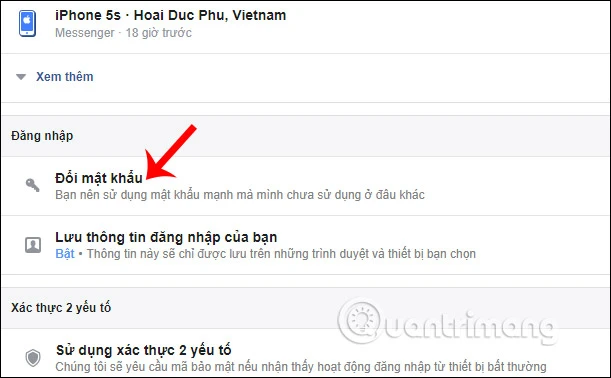
Cách Đổi Mật Khẩu Facebook Trên Máy Tính
Để giúp bạn thực hiện dễ dàng, dưới đây là hướng dẫn từng bước để đổi mật khẩu Facebook trên máy tính.
Bước 1: Đăng Nhập Vào Tài Khoản Facebook
Trước tiên, bạn hãy truy cập vào trang web Facebook và đăng nhập vào tài khoản của mình. Đảm bảo rằng bạn đang sử dụng một máy tính an toàn để thực hiện việc này.
Bước 2: Truy Cập Vào Cài Đặt
- Nhấp vào biểu tượng tam giác ở góc trên bên phải của màn hình.
- Chọn Cài đặt & quyền riêng tư, sau đó chọn Cài đặt.
Bước 3: Mở Bảo Mật Và Đăng Nhập
- Tại giao diện cài đặt, tìm mục Bảo mật và đăng nhập.
- Nhấp vào mục đã chọn để xem các tùy chọn liên quan đến bảo mật tài khoản của bạn.
Bước 4: Đổi Mật Khẩu
- Trong phần Đăng nhập, bạn sẽ thấy mục Đổi mật khẩu.
- Nhấp vào đó để bắt đầu quá trình đổi mật khẩu.
Bước 5: Nhập Mật Khẩu Hiện Tại Và Mật Khẩu Mới
- Một giao diện yêu cầu bạn nhập mật khẩu hiện tại sẽ xuất hiện.
- Sau đó, bạn cần nhập mật khẩu mới trong hai ô để xác nhận.
- Hãy chắc chắn rằng mật khẩu mới của bạn đủ mạnh, gồm cả chữ hoa, chữ thường và số.
Bước 6: Lưu Thay Đổi
- Nhấn vào nút Lưu thay đổi để hoàn tất quá trình đổi mật khẩu.
- Bạn sẽ nhận được thông báo confirm rằng mật khẩu đã được thay đổi thành công.
Bước 7: Chọn Tùy Chọn Đăng Xuất
- Sau khi đổi mật khẩu, bạn sẽ nhận được tùy chọn để đăng xuất khỏi tất cả các thiết bị khác hoặc giữ đăng nhập. Hãy chọn lựa tùy chọn phù hợp với bạn.
Bước 8: Kiểm Tra Danh Sách Thiết Bị
- Cuối cùng, bạn có thể kiểm tra danh sách các thiết bị đang đăng nhập vào tài khoản của mình. Nếu có thiết bị không quen thuộc, hãy đăng xuất để bảo vệ tài khoản của bạn.
Những Lợi Ích Khi Thay Đổi Mật Khẩu Thường Xuyên
Bảo Vệ Tài Khoản
Việc thường xuyên thay đổi mật khẩu đảm bảo rằng ngay cả khi ai đó đã biết mật khẩu cũ của bạn, họ cũng không thể truy cập vào tài khoản của bạn lâu dài.
Giảm Nguy Cơ Bị Đánh Cắp Thông Tin
Nếu bạn sử dụng cùng một mật khẩu cho nhiều tài khoản, điều này có thể dẫn đến việc mất thông tin nghiêm trọng. Bằng cách thay đổi mật khẩu định kỳ, bạn có thể bảo vệ thông tin của mình tốt hơn.
Thực Hiện Thói Quen An Toàn
Thay đổi mật khẩu đều đặn sẽ giúp bạn trở nên ý thức hơn về các biện pháp bảo vệ thông tin cá nhân.
Khi Nào Nên Thay Đổi Mật Khẩu?
Bạn nên thay đổi mật khẩu Facebook khi có các dấu hiệu sau:
- Bạn nghi ngờ tài khoản của mình đã bị hack hoặc có dấu hiệu bất thường.
- Bạn đã sử dụng cùng một mật khẩu cho nhiều tài khoản khác nhau.
- Đã lâu rồi kể từ lần cuối cùng bạn thay đổi mật khẩu (có thể là từ 3 đến 6 tháng).
Kết Luận
Việc thay đổi mật khẩu Facebook trên máy tính là một quy trình đơn giản nhưng cực kỳ quan trọng để bảo vệ tài khoản của bạn khỏi những nguy cơ tiềm ẩn. Đừng quên thực hiện các bước bảo mật khác như bật xác thực hai yếu tố và theo dõi hoạt động tài khoản của bạn thường xuyên. Điều này sẽ giúp bạn yên tâm hơn khi sử dụng mạng xã hội này.
Chúc bạn thực hiện thành công! Hãy theo dõi những hướng dẫn bảo mật từ chúng tôi để luôn cập nhật những mẹo hay giúp giữ an toàn cho tài khoản Facebook của bạn.